

win10文件夹加密怎么设置?Win10文件夹加密功能通过内置的BitLocker或EFS(加密文件系统)为敏感数据提供安全保障。用户可轻松设置,为指定文件夹或整个驱动器加密,确保未授权访问被阻止。加密后的文件或文件夹在未经授权的情况下,即使数据丢失或被盗,也能保持信息私密性。快来试试这个方法来加密吧~
WIN10相关推荐:


直接加密:
1、进入到Windows文件夹界面后鼠标右键单击要加密的文件夹。

2、点击菜单里面的属性选项,再点击功能框里的高级按钮。
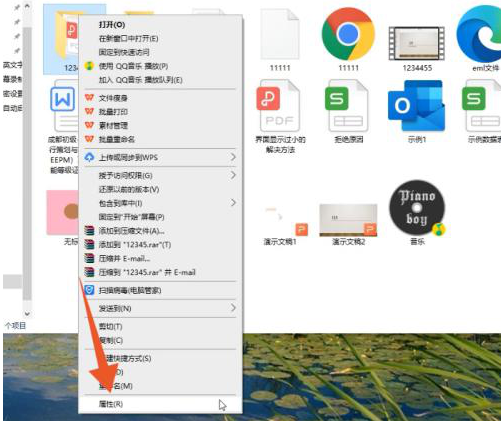
3、勾选加密内容以便保护数据的选项泉针,点击确定按钮,泉辞再点击应用。
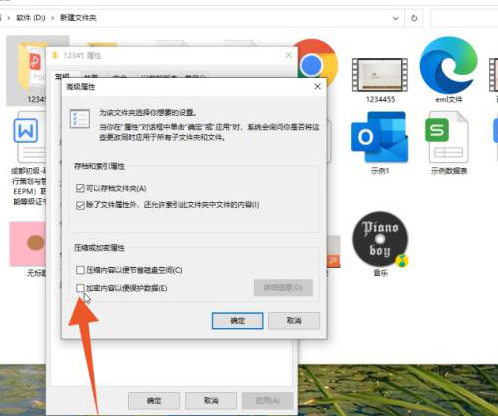
4、点击确定,再次点击确定,这样这个文件夹就被加密了。
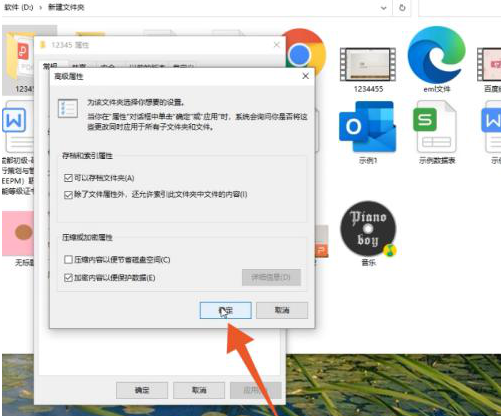
压缩加密
1、先鼠标右键单击文件夹,点击添加到压缩文件的命令。
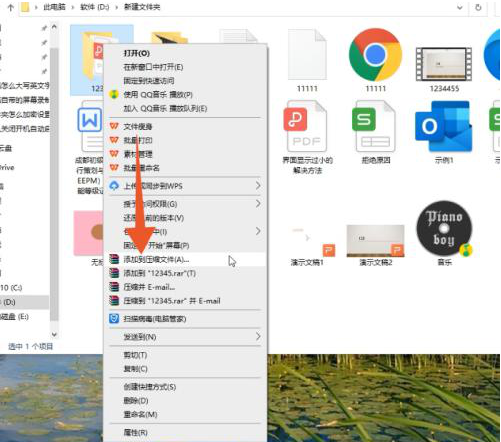
2、点击功能框里面的设置密码,在第一个输入框里设置你的密码。
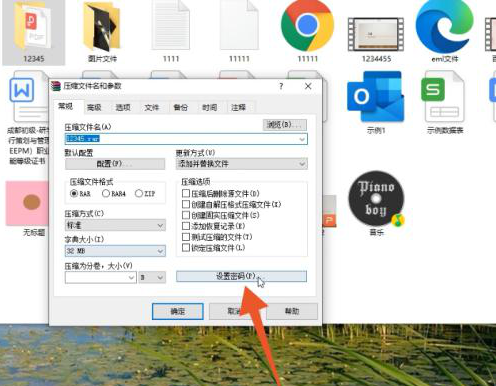
3、在第二个输入框里确认一遍你的密码,点击确定按钮,再次点击确定就可以了。
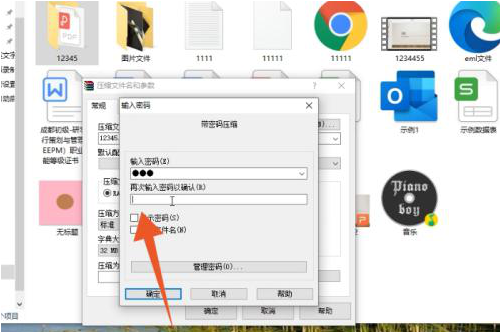
添加映像加密
1、打开Mac的磁盘工具后点击上方的文件,点击新建映像。
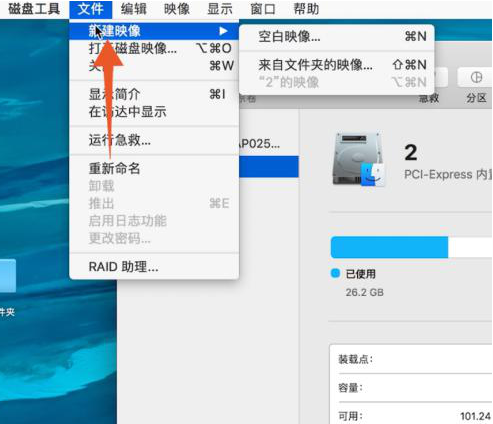
2、点击里面的来自文件夹的映像,选择要加密的文件夹,点击选取。
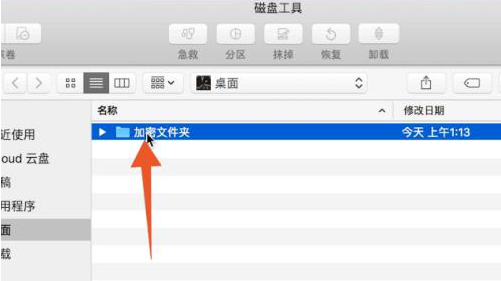
3、点击加密菜单,选择加密方式,设置你的密码,确认一遍你的密码。
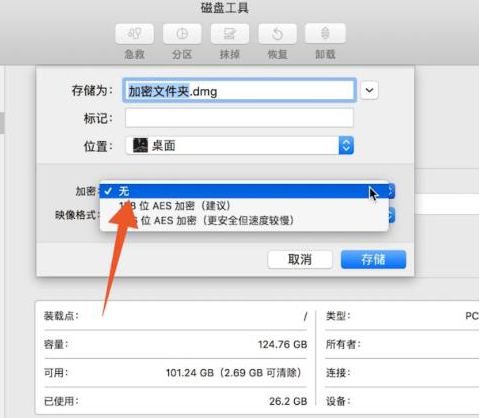
4、点击选取按钮,再点击存储按钮,创建完成后点击完成按钮就可以了。
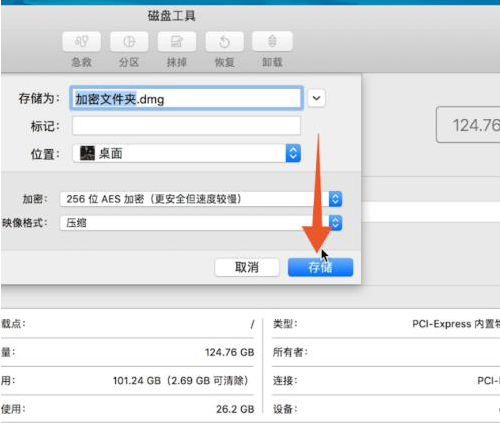
上述是小编带来电脑文件夹怎么设置密码的具体操作步骤啦,大家更快去应用中按照文中的顺序操作一番吧!关注我们每天还可以获得更多操作教程哦~
注:文中插图与内容无关,图片来自网络,如有侵权联系删除。